内容介绍
谷歌浏览器如何删除不用的密码?在使用谷歌浏览器登录网站的时候,我们会选择记住账号密码,方便后续的登录,不过很多用户修改密码之后,谷歌浏览器还记住的是之前不用的密码,这个时候我们就需要在设置里删除掉不需要使用的密码,那么具体该如何操作呢。本篇文章给大家带来谷歌浏览器清理无效密码图文教程,希望能够帮助大家解决问题。
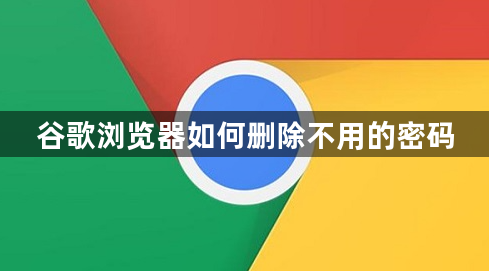
谷歌浏览器清理无效密码图文教程
1、打开谷歌浏览器,点击右上角的三横线状的设置按钮(如图所示)。
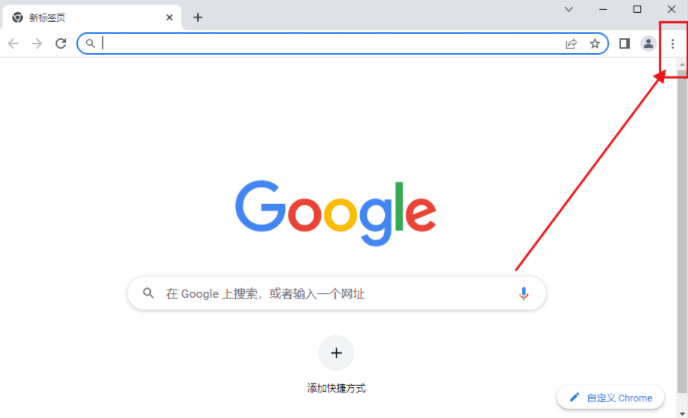
2、点击菜单中的“设置(如图所示)”。
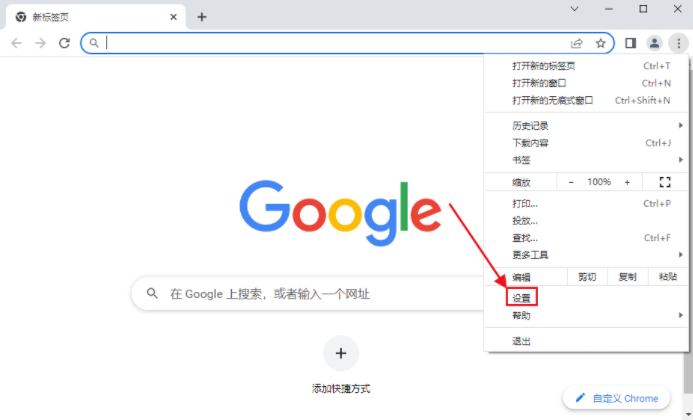
3、打开后,点击下方的“自动填充”(如图所示)。
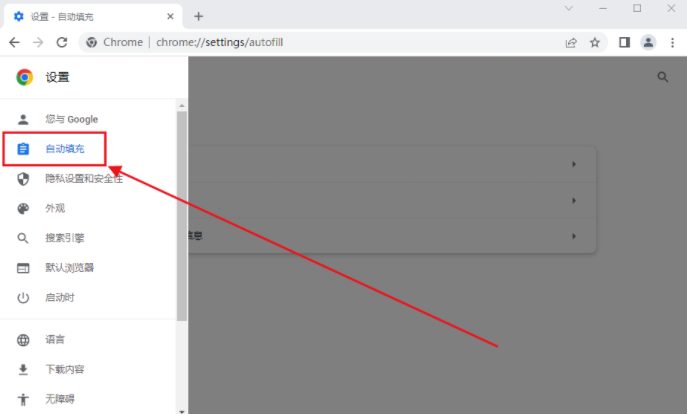
4、然后点击“密码管理器”按钮(如图所示)。
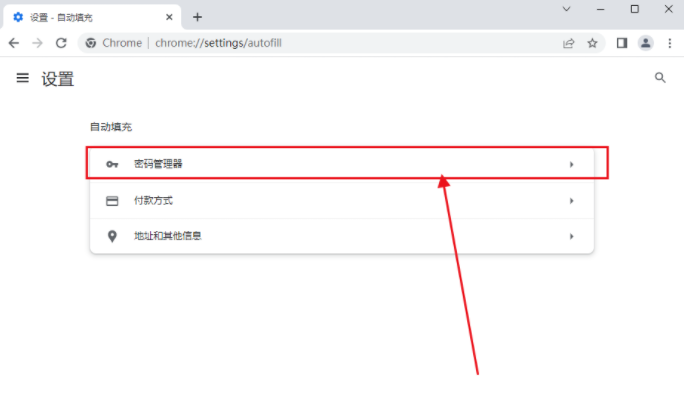
5、找到需要删除的密码(如图所示)。

6、在弹出的界面中选择移除即可(如图所示)。
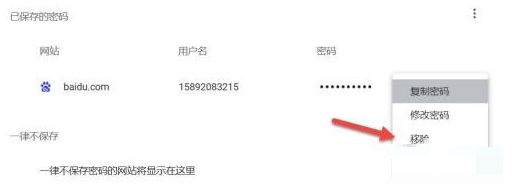
上述就是【谷歌浏览器如何删除不用的密码?谷歌浏览器清理无效密码图文教程】的全部内容啦,更多Google Chrome内容分享,敬请关注下一期内容!
继续阅读
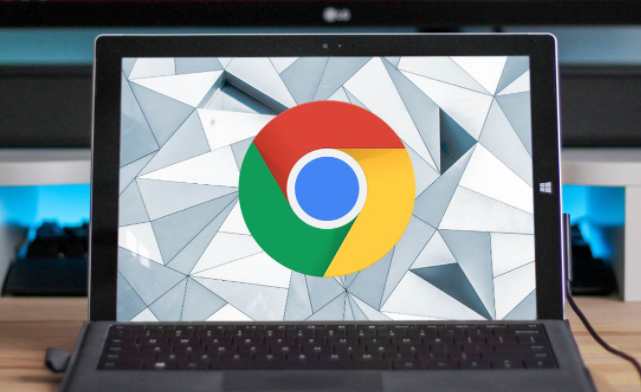
谷歌浏览器的纳米级网页渲染精度为医疗影像应用提供了更高的渲染质量,帮助医生更精确地分析医学影像。本文将介绍这一技术如何在医疗领域提升网页显示精度。

阐述在谷歌浏览器中实现页面滚动加速的技巧,让用户在浏览网页时能够获得更流畅的体验,提高浏览效率。
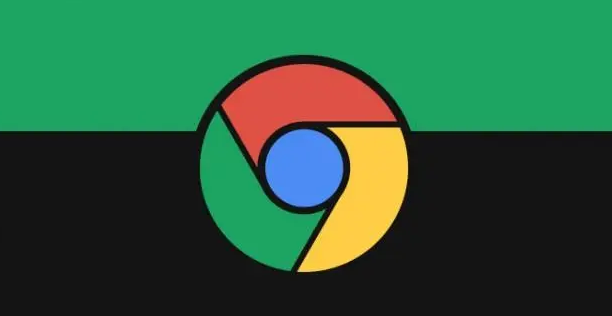
提升Chrome浏览器的文件上传和下载速度,通过优化缓存、调整网络设置和管理插件,减少延迟,提高用户体验。探索如何让文件传输过程更高效,支持更快速的网络操作。
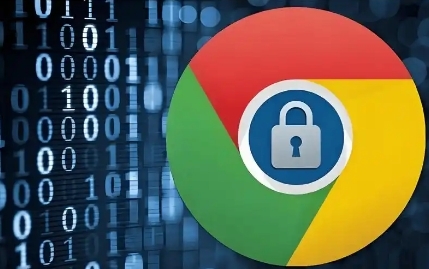
在Chrome浏览器中启用智能卡支持,增加金融网站或银行服务的安全性。保障用户的支付安全和身份认证,提升在线服务的安全性。
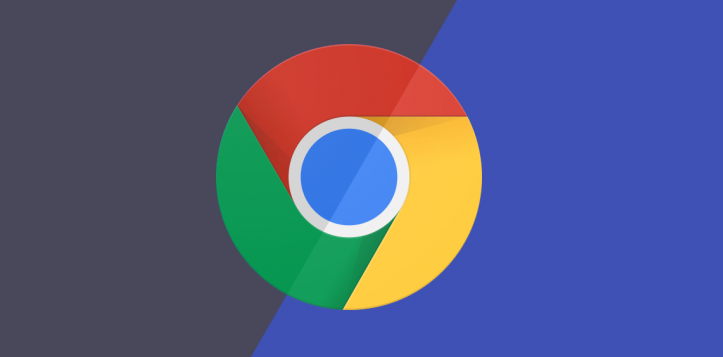
学习如何在Chrome浏览器中加速网页字体加载的技巧,包括字体优化、异步加载和缓存策略等。
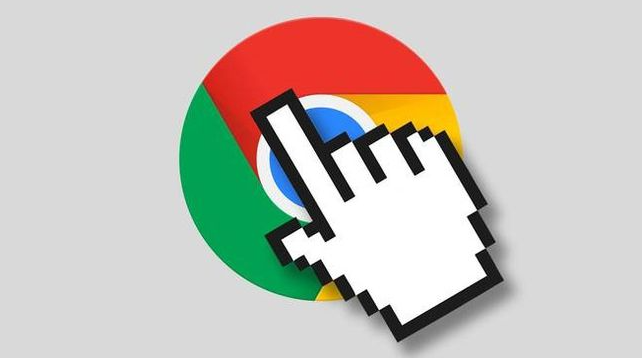
探索在Google Chrome中如何通过综合优化措施来提高页面的响应速度,从而显著提升网页的前端性能和用户满意度。










